在搭建本地Web开发环境时,WampServer因其集成的Apache、MySQL和PHP环境成为许多开发者的首选,部分用户在安装过程中可能会遇到“报错140”的提示,导致安装中断,这一错误通常与系统环境、依赖组件或权限设置相关,本文将详细解析该错误的成因、排查步骤及解决方案,帮助用户顺利完成WampServer的安装。
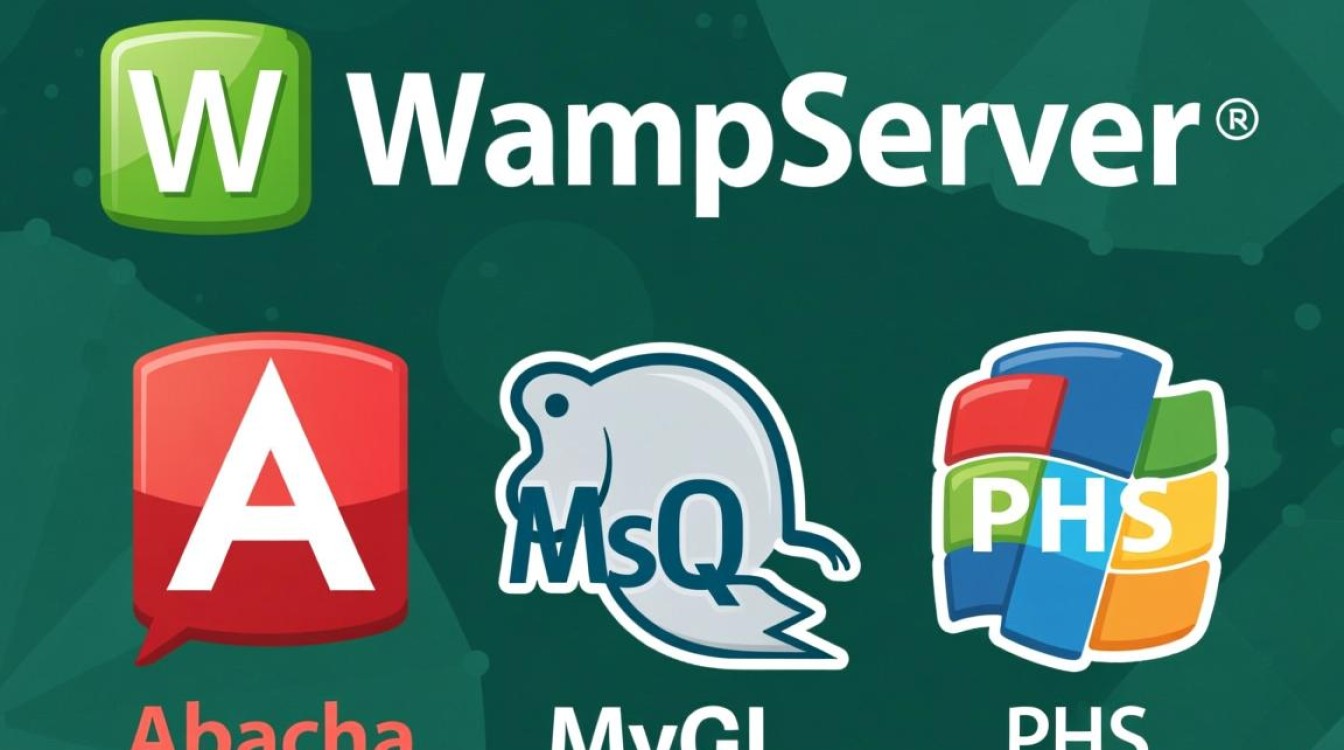
错误140的常见成因
报错140并非WampServer特有的错误代码,其含义可能因系统环境而异,根据用户反馈和技术文档分析,以下几种情况是导致该错误的主要原因:
系统依赖缺失:WampServer运行需要Microsoft Visual C++ Redistributable、.NET Framework等系统组件支持,若这些组件版本不兼容或未安装,安装程序可能因依赖冲突而触发错误140。
权限不足:WampServer默认安装在
C:Wamp目录,若当前用户对该目录没有写入权限,或安装程序以非管理员身份运行,可能导致文件写入失败。端口占用:Apache服务默认使用80端口,若系统中已运行IIS、Skype或其他占用80端口的程序,WampServer启动时会因端口冲突报错。
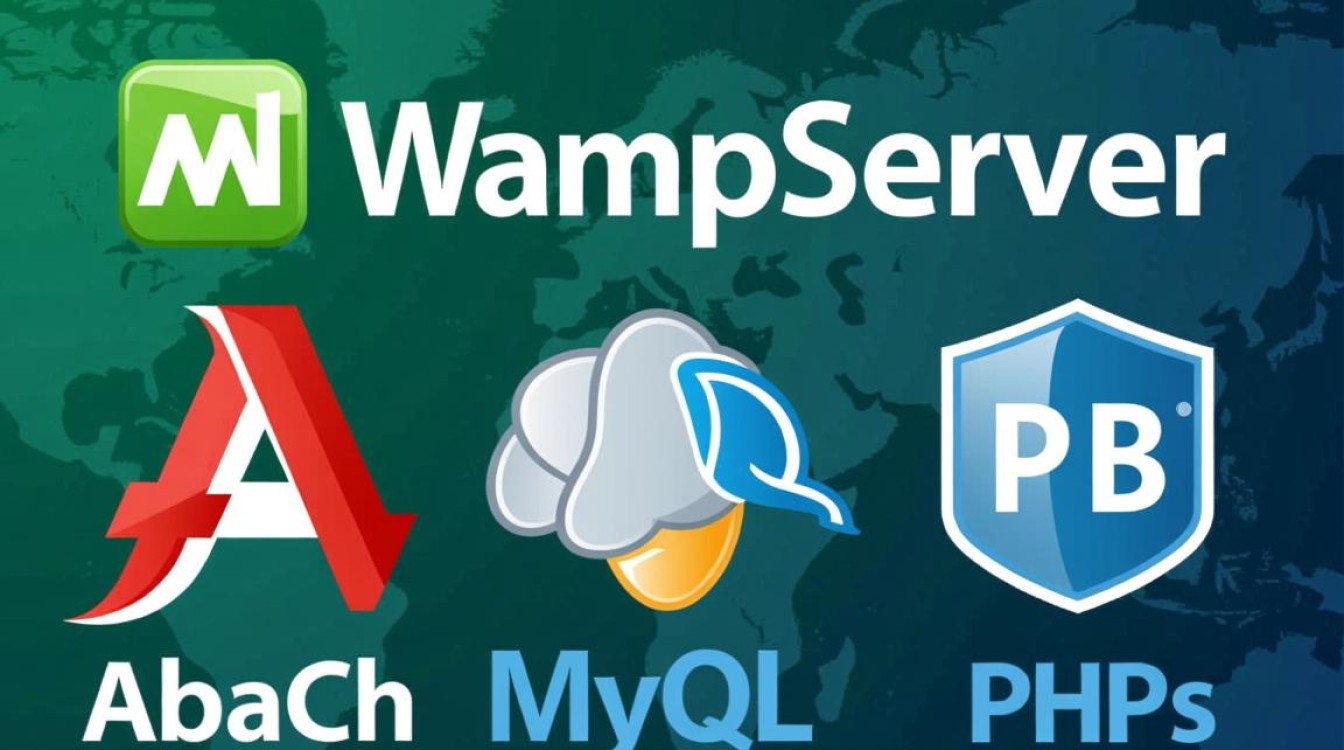
安装文件损坏:下载的WampServer安装包可能因网络问题或校验失败而损坏,导致解压或注册组件时出错。
排查与解决步骤
针对上述成因,可按以下步骤逐一排查并解决问题:
检查系统依赖组件
- 安装Visual C++ Redistributable:访问微软官网,下载并安装与WampServer版本匹配的Visual C++ Redistributable(推荐2005-2025版本)。
- 更新.NET Framework:通过Windows功能检查.NET Framework是否启用,尤其是.NET 3.5和更高版本。
确认安装权限
- 以管理员身份运行安装程序:右键点击安装包,选择“以管理员身份运行”。
- 检查目标目录权限:确保
C:Wamp目录及其子文件夹当前用户拥有完全控制权限。
释放被占用的端口
- 关闭占用端口的程序:打开命令提示符(管理员模式),输入
netstat -ano | findstr "80"查看占用80端口的进程PID,通过任务管理器结束对应进程。 - 修改WampServer默认端口:若无法关闭占用程序,可修改Apache配置文件
httpd.conf中的Listen 80为其他端口(如8080),并同步更新httpd-ssl.conf中的配置。
验证安装文件完整性
- 重新下载WampServer安装包,确保来源可靠。
- 使用哈希值校验工具(如HashTab)对比下载文件的MD5/SHA1值与官网提供的校验值,确保文件未损坏。
其他可能的问题及解决方案
若上述步骤未能解决问题,可尝试以下补充方案:
系统环境冲突
- 暂时禁用安全软件:Windows Defender或第三方杀毒软件可能误拦截安装程序,尝试暂时禁用后重新安装。
- 清理注册表:使用CCleaner等工具清理残留的注册表项,避免旧版本组件的干扰。
兼容性问题
- 以兼容模式运行:右键点击安装包,选择“属性”→“兼容性”,勾选“以兼容模式运行这个程序”,并选择Windows 7或8模式。
- 更新系统补丁:确保Windows系统为最新版本,安装所有重要更新。
操作流程参考表
以下是关键操作步骤的简要流程表,方便用户快速查阅:
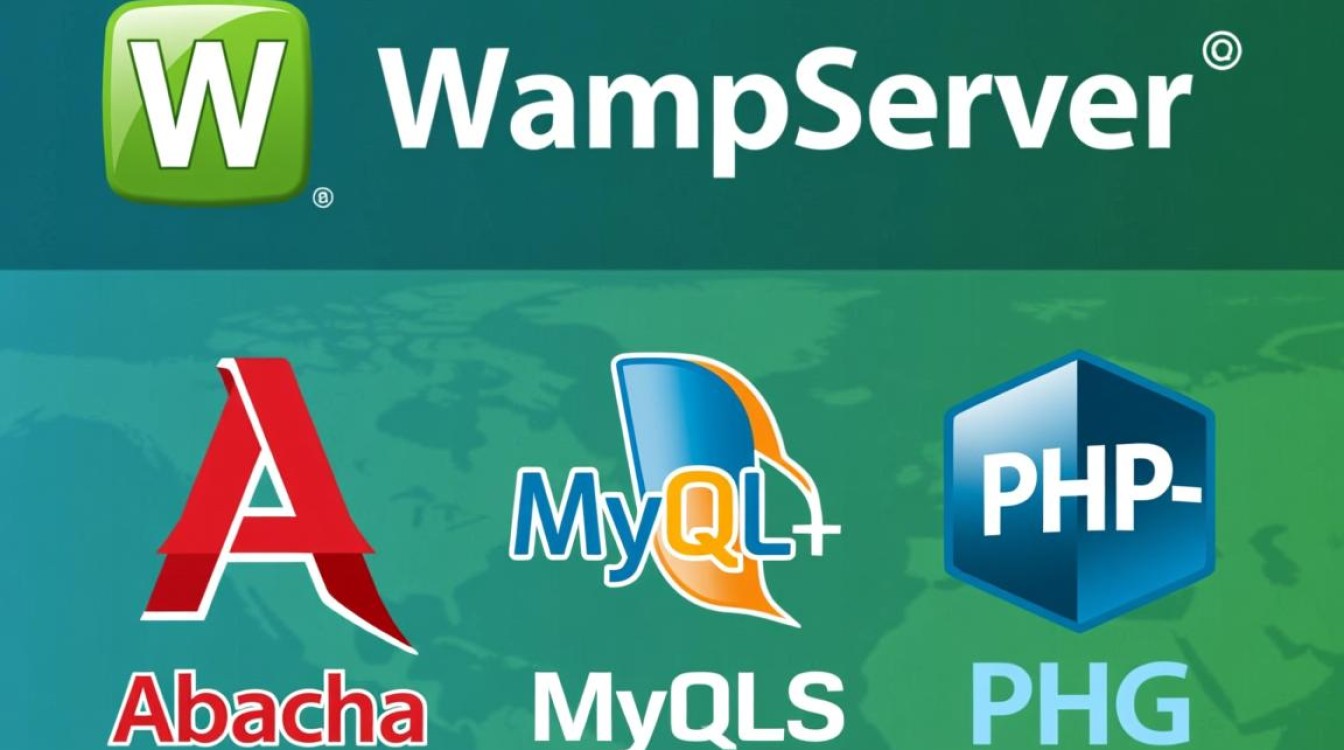
| 步骤 | 工具/命令 | 注意事项 | |
|---|---|---|---|
| 1 | 安装Visual C++ Redistributable | 官网下载 | 选择与WampServer匹配的版本 |
| 2 | 检查目录权限 | 右键文件夹→属性→安全 | 确保用户有完全控制权限 |
| 3 | 查看端口占用 | netstat -ano | findstr "80" | 记录PID并结束对应进程 |
| 4 | 修改Apache端口 | 编辑httpd.conf中的Listen指令 | 同步更新SSL配置文件 |
相关问答FAQs
Q1:安装WampServer时提示错误140,是否必须以管理员身份运行安装程序?
A1:是的,建议始终以管理员身份运行安装程序,WampServer需要向系统目录(如C:Windows)和安装目录写入文件,非管理员权限可能导致写入失败,从而触发错误140,若仍无法解决,可尝试右键点击安装包,选择“属性”→“解除锁定”,解除文件可能被系统标记的安全限制。
Q2:完成WampServer安装后,服务无法启动,是否与错误140有关?
A2:可能有关,错误140通常发生在安装阶段,若未彻底解决,可能导致后续服务启动异常,若因端口占用导致Apache服务注册失败,启动时会提示“端口80被占用”,此时需检查端口占用情况,并确保WampServer服务依赖的MySQL和Apache组件正确安装,可通过WampServer托盘图标的颜色状态判断:红色表示服务未启动,黄色表示部分服务异常,绿色表示正常运行,若仍无法解决,可尝试重新安装或修复WampServer组件。
【版权声明】:本站所有内容均来自网络,若无意侵犯到您的权利,请及时与我们联系将尽快删除相关内容!

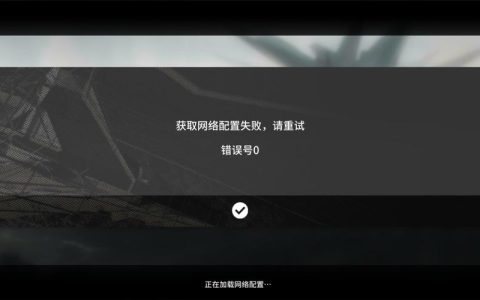


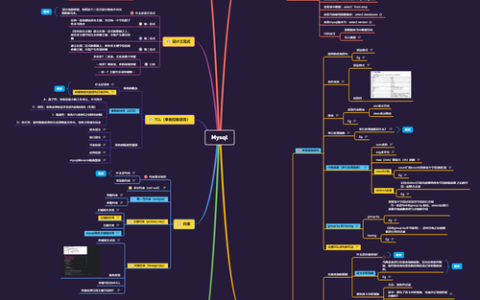

发表回复